标签:
很多时候我们需要对日志做一个集中式的处理,但是通常情况下这些日志都分布到n台机器上面,导致一个结果就是效率比较低,而ELK平台可以帮助我们解决这么一件事情;
ELK下载:https://www.elastic.co/downloads/
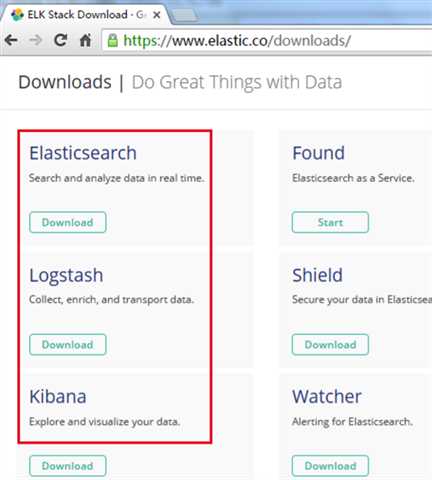
组件说明:
1)Elasticsearch是个开源分布式搜索引擎,它的特点有:分布式,零配置,自动发现,索引自动分片,索引副本机制,restful风格接口,多数据源,自动搜索负载等。
2)Logstash是一个完全开源的工具,他可以对你的日志进行收集、过滤,并将其存储供以后使用(如,搜索)。
3)Kibana 也是一个开源和免费的工具,它Kibana可以为 Logstash 和 ElasticSearch 提供的日志分析友好的 Web 界面,可以帮助您汇总、分析和搜索重要数据日志。
常用架构示意图:
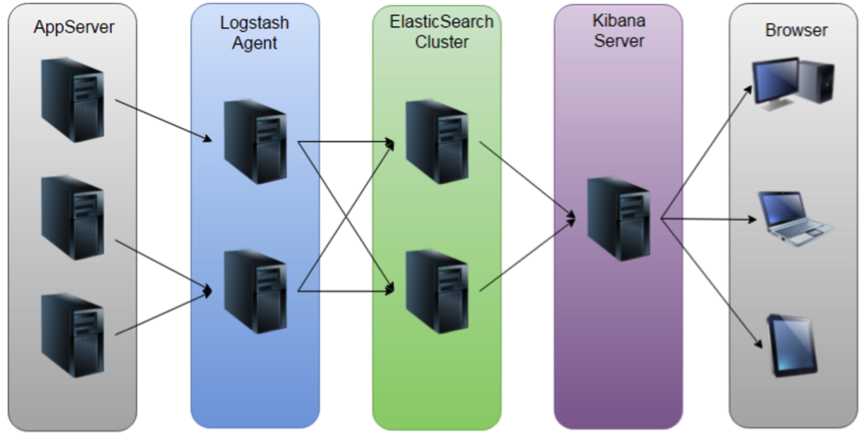
ElasticSearch
配置ElasticSearch:
tar -zxvf elasticsearch-2.1.0.tar.gz cd elasticsearch-2.1.0
安装Head插件(Optional):
./bin/plugin install mobz/elasticsearch-head
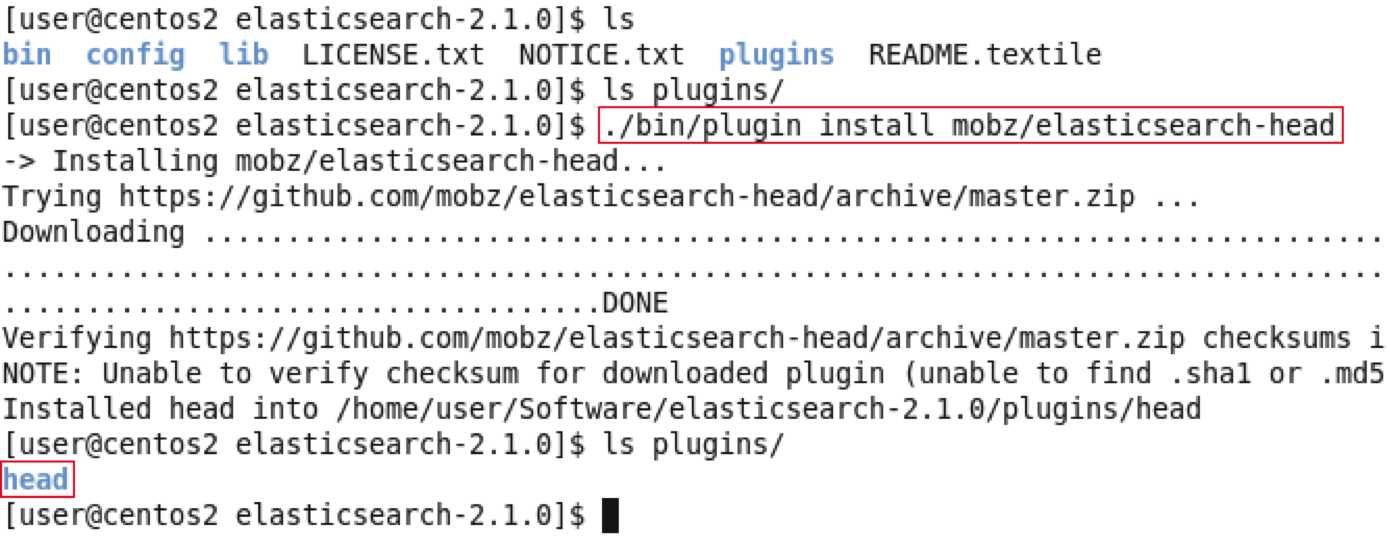
然后编辑ES的配置文件:
vi config/elasticsearch.yml
修改以下配置项:
cluster.name=es_cluster node.name=node0 path.data=/tmp/elasticsearch/data path.logs=/tmp/elasticsearch/logs #当前hostname或IP,我这里是centos2 network.host=centos2 network.port=9200
其他的选项保持默认,然后启动ES:
./bin/elasticsearch
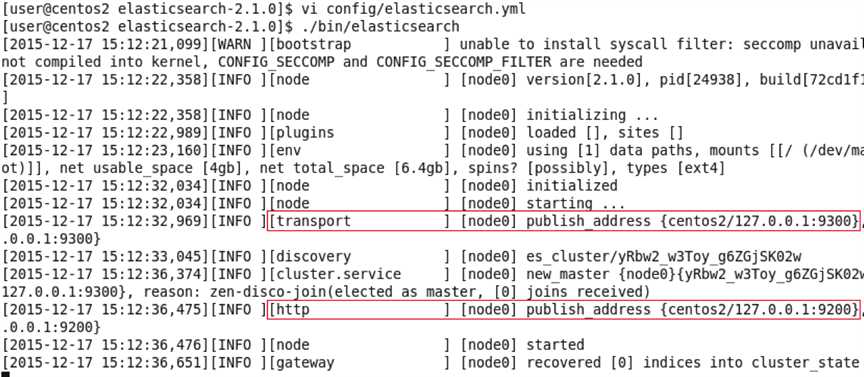
可以看到,它跟其他的节点的传输端口为9300,接受HTTP请求的端口为9200。
使用ctrl+C停止。当然,也可以使用后台进程的方式启动ES:
./bin/elasticsearch &
然后可以打开页面localhost:9200,将会看到以下内容:
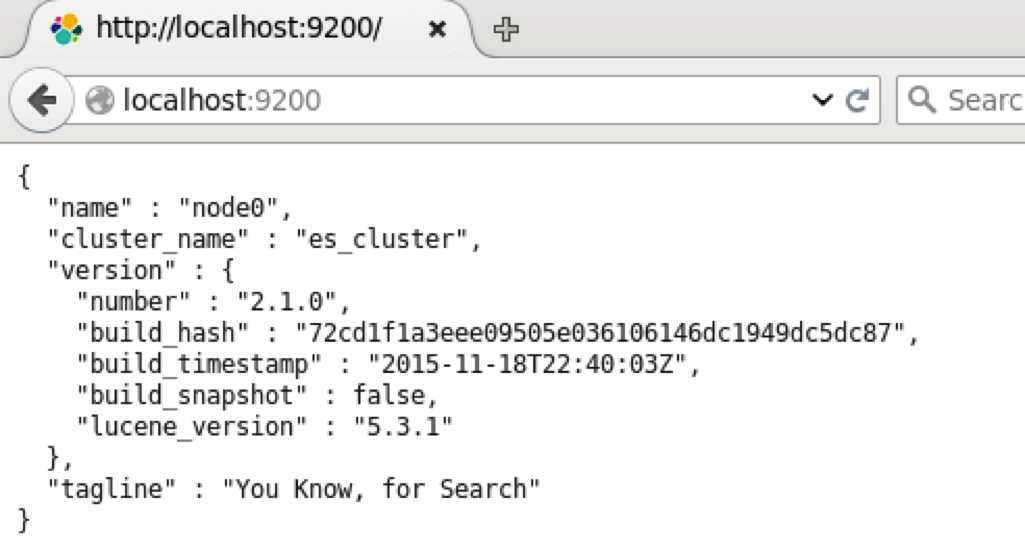
返回展示了配置的cluster_name和name,以及安装的ES的版本等信息。
刚刚安装的head插件,它是一个用浏览器跟ES集群交互的插件,可以查看集群状态、集群的doc内容、执行搜索和普通的Rest请求等。现在也可以使用它打开localhost:9200/_plugin/head页面来查看ES集群状态:
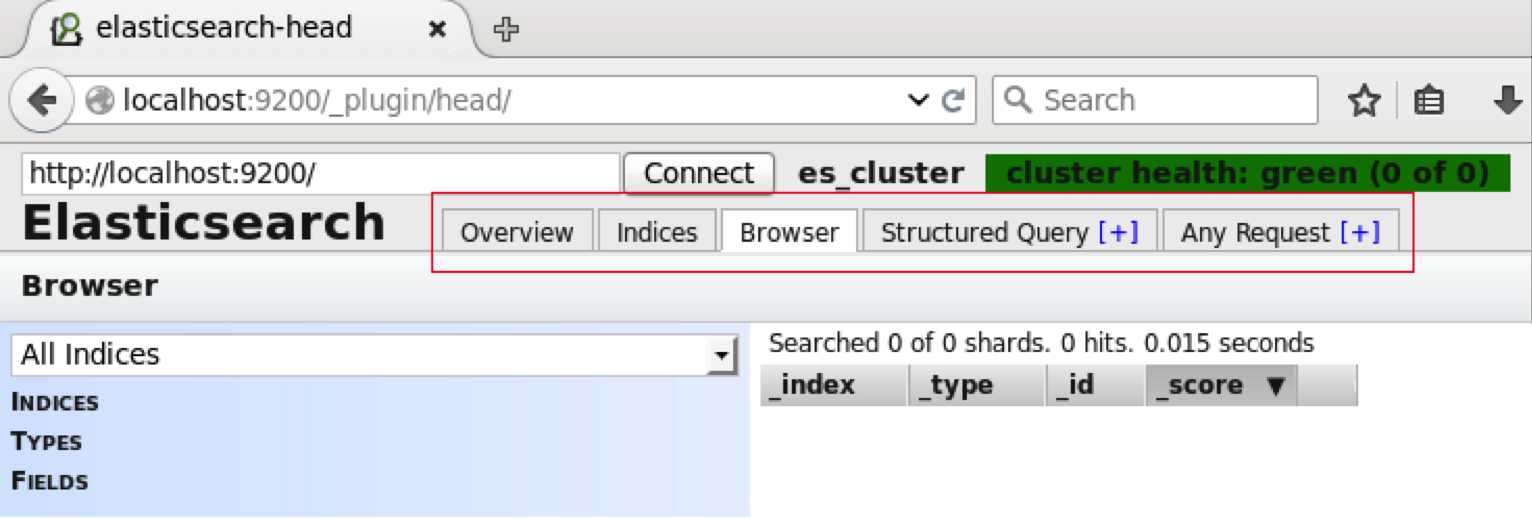
可以看到,现在,ES集群中没有index,也没有type,因此这两条是空的。
Logstash
Logstash的功能如下:
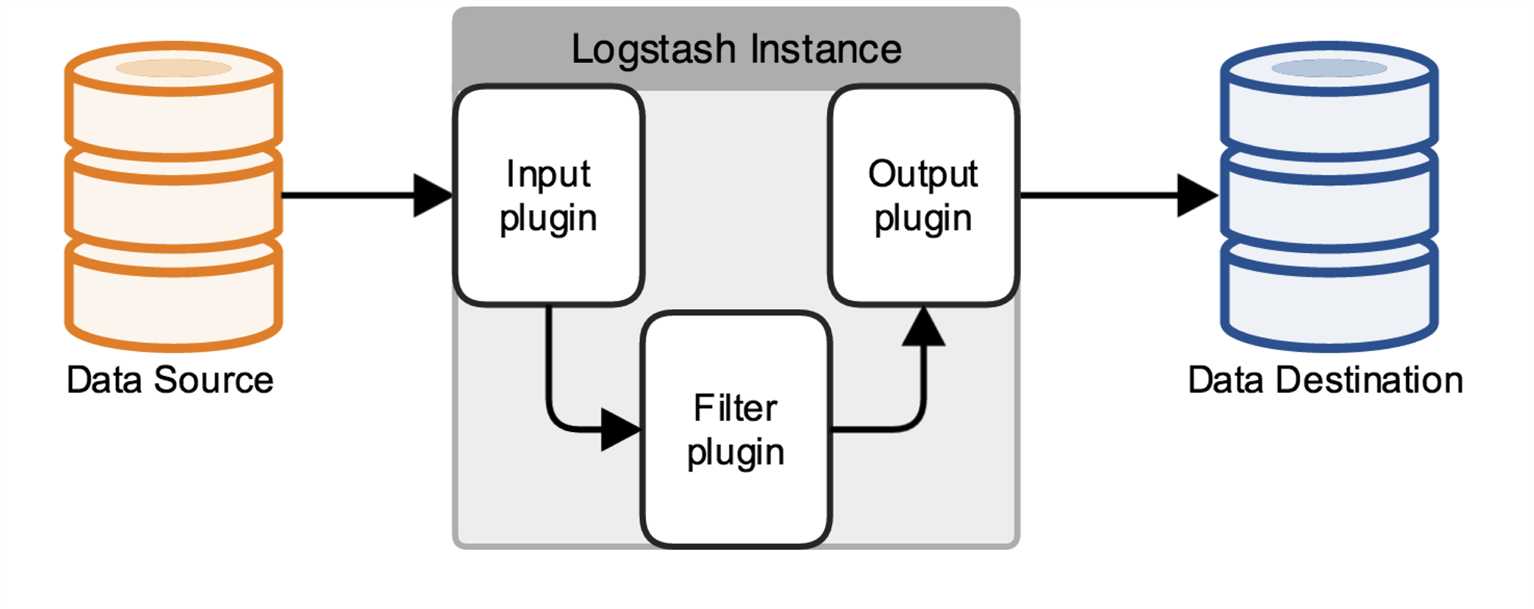
其实它就是一个收集器而已,我们需要为它指定Input和Output(当然Input和Output可以为多个)。由于我们需要把Java代码中Log4j的日志输出到ElasticSearch中,因此这里的Input就是Log4j,而Output就是ElasticSearch。
配置Logstash:
tar -zxvf logstash-2.1.1.tar.gz cd logstash-2.1.1
编写配置文件(名字和位置可以随意,这里我放在config目录下,取名为log4j_to_es.conf):
mkdir config vi config/log4j_to_es.conf
输入以下内容:
# For detail structure of this file # Set: https://www.elastic.co/guide/en/logstash/current/configuration-file-structure.html input { # For detail config for log4j as input, # See: https://www.elastic.co/guide/en/logstash/current/plugins-inputs-log4j.html log4j { mode => "server" host => "centos2" port => 4567 } } filter { #Only matched data are send to output. } output { # For detail config for elasticsearch as output, # See: https://www.elastic.co/guide/en/logstash/current/plugins-outputs-elasticsearch.html elasticsearch { action => "index" #The operation on ES hosts => "centos2:9200" #ElasticSearch host, can be array. index => "ec" #The index to write data to, can be any string. } }
logstash命令只有2个参数:
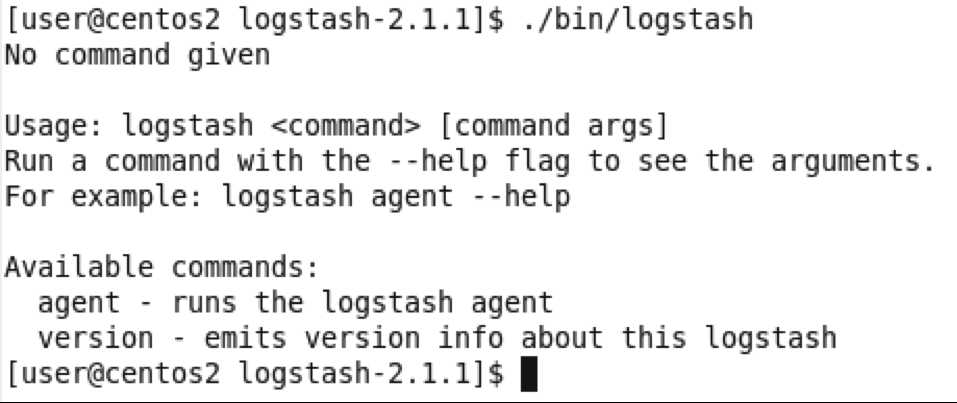
因此使用agent来启动它(使用-f指定配置文件):
./bin/logstash agent -f config/log4j_to_es.conf
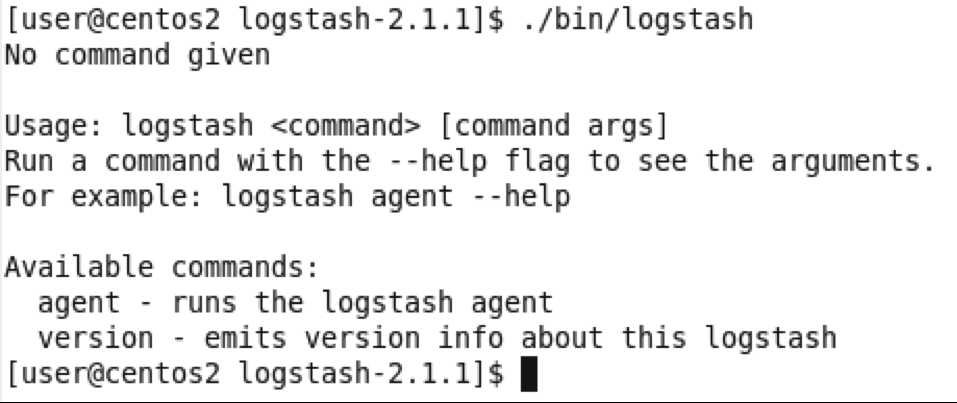
到这里,我们已经可以使用Logstash来收集日志并保存到ES中了,下面来看看项目代码。
Java项目
照例先看项目结构图:
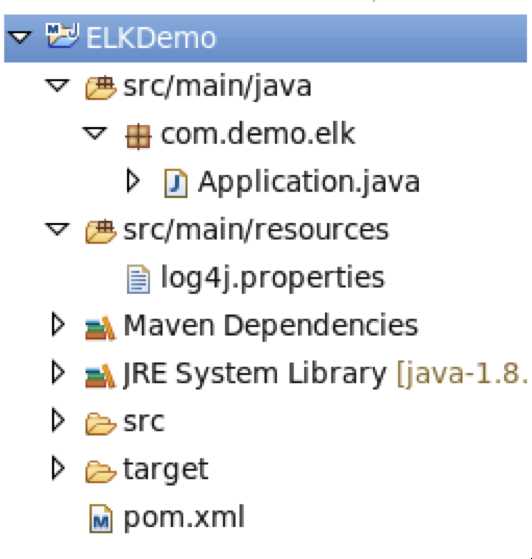
pom.xml,很简单,只用到了Log4j库:
<dependency> <groupId>log4j</groupId> <artifactId>log4j</artifactId> <version>1.2.17</version> </dependency>
log4j.properties,将Log4j的日志输出到SocketAppender,因为官网是这么说的:
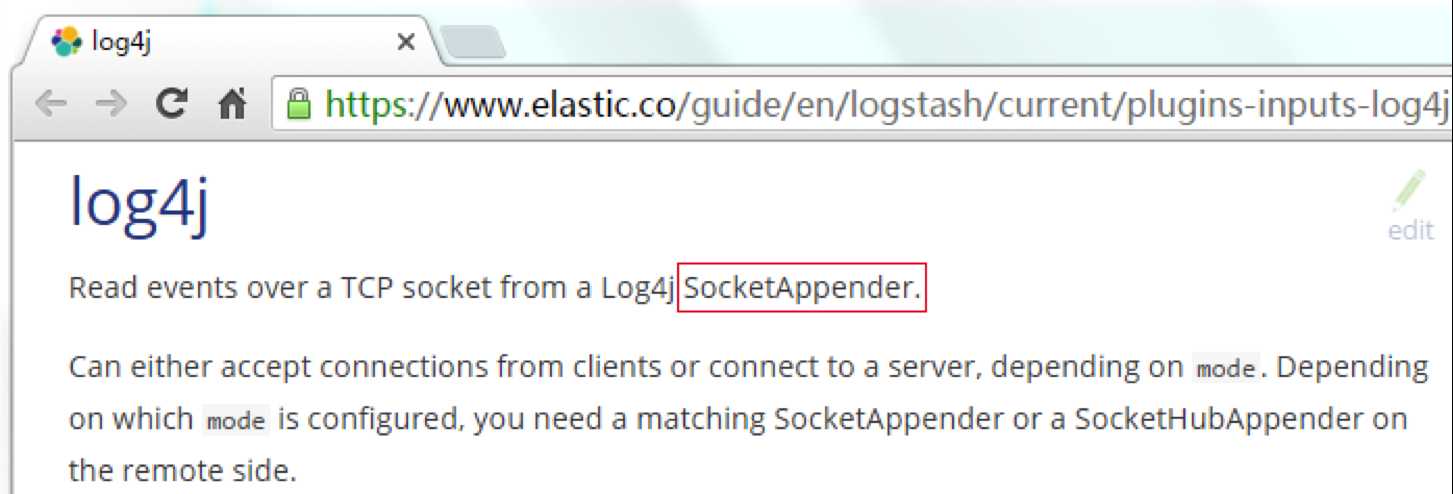
log4j.rootLogger=INFO,console # for package com.demo.elk, log would be sent to socket appender. log4j.logger.com.demo.elk=DEBUG, socket # appender socket log4j.appender.socket=org.apache.log4j.net.SocketAppender log4j.appender.socket.Port=4567 log4j.appender.socket.RemoteHost=centos2 log4j.appender.socket.layout=org.apache.log4j.PatternLayout log4j.appender.socket.layout.ConversionPattern=%d [%-5p] [%l] %m%n log4j.appender.socket.ReconnectionDelay=10000 # appender console log4j.appender.console=org.apache.log4j.ConsoleAppender log4j.appender.console.target=System.out log4j.appender.console.layout=org.apache.log4j.PatternLayout log4j.appender.console.layout.ConversionPattern=%d [%-5p] [%l] %m%n
注意:这里的端口号需要跟Logstash监听的端口号一致,这里是4567。
Application.java,使用Log4j的LOGGER打印日志即可:
package com.demo.elk; import org.apache.log4j.Logger; public class Application { private static final Logger LOGGER = Logger.getLogger(Application.class); public static void main(String[] args) throws Exception { for (int i = 0; i < 10; i++) { LOGGER.error("Info log [" + i + "]."); Thread.sleep(500); } } }
用Head插件查看ES状态和内容
运行Application.java,先看看console的输出(当然,这个输出只是为了做验证,不输出到console也可以的):
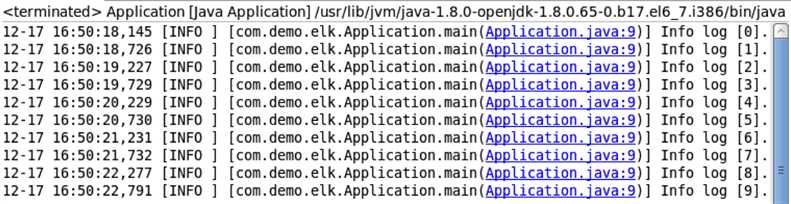
再来看看ES的head页面:
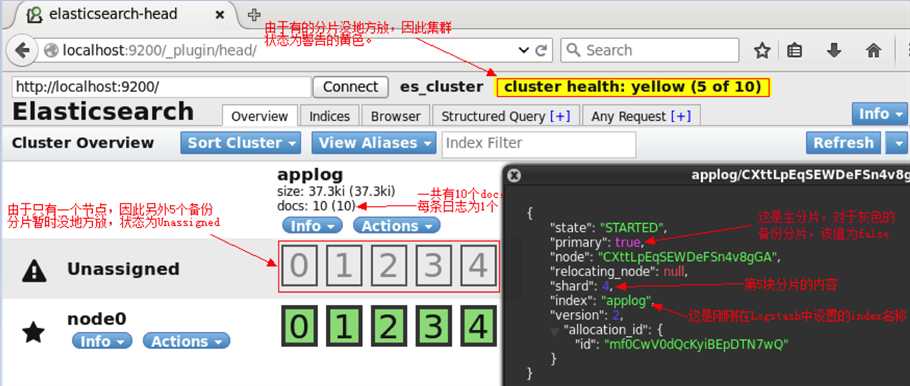
切换到Browser标签:
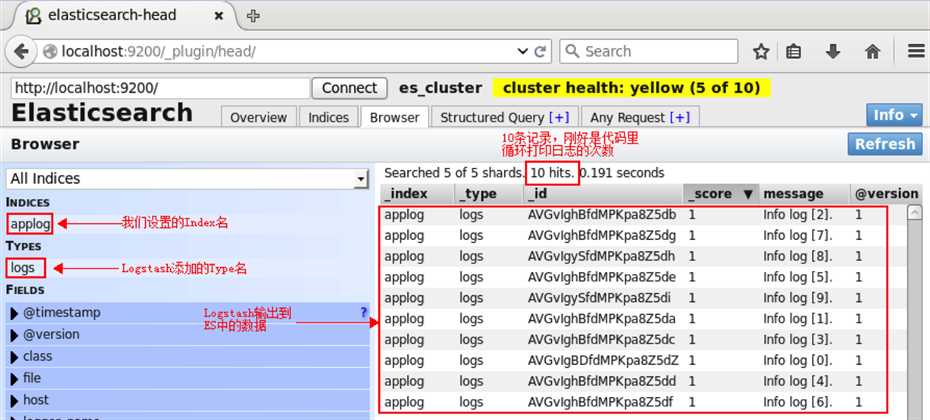
单击某一个文档(doc),则会展示该文档的所有信息:
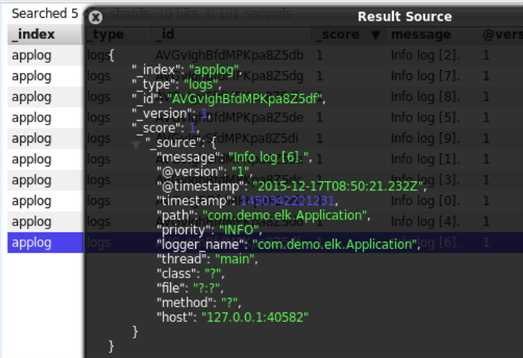
可以看到,除了基础的message字段是我们的日志内容,Logstash还为我们增加了许多字段。而在https://www.elastic.co/guide/en/logstash/current/plugins-inputs-log4j.html中也明确说明了这一点:
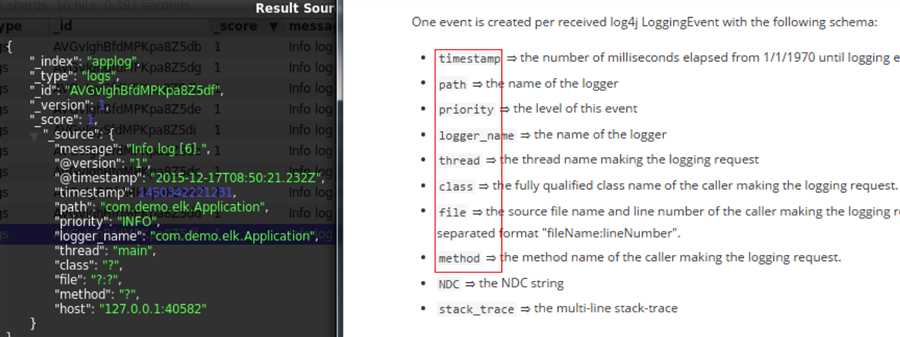
上面使用了ES的Head插件观察了ES集群的状态和数据,但这只是个简单的用于跟ES交互的页面而已,并不能生成报表或者图表什么的,接下来使用Kibana来执行搜索并生成图表。
Kibana
配置Kibana:
tar -zxvf kibana-4.3.0-linux-x86.tar.gz cd kibana-4.3.0-linux-x86 vi config/kibana.yml
修改以下几项(由于是单机版的,因此host的值也可以使用localhost来代替,这里仅仅作为演示):
server.port: 5601 server.host: “centos2” elasticsearch.url: http://centos2:9200 kibana.index: “.kibana”
启动kibana:
./bin/kibana
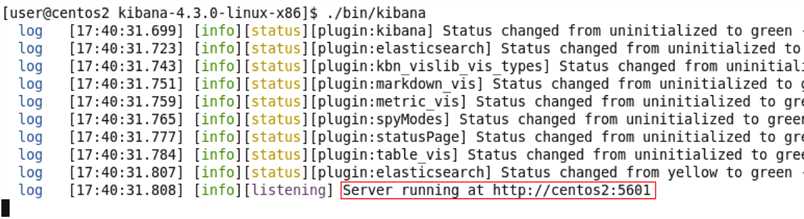
用浏览器打开该地址:
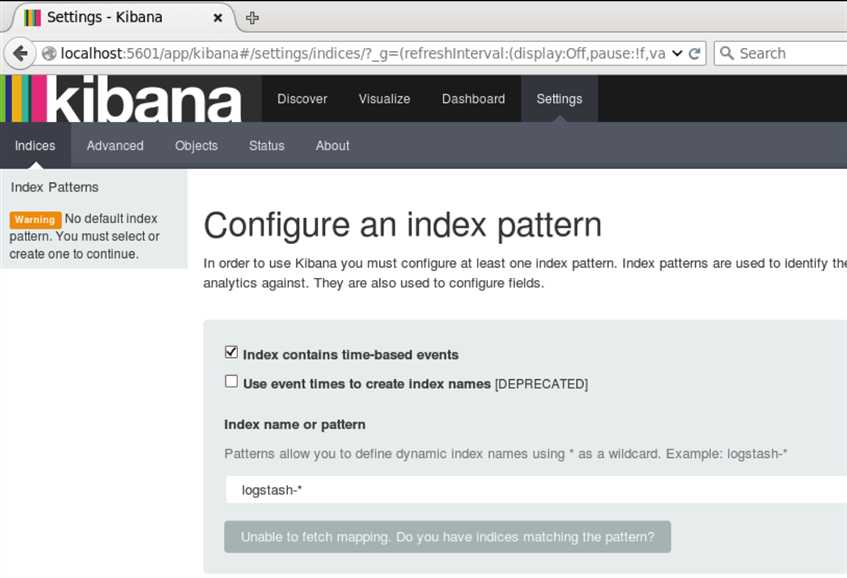
为了后续使用Kibana,需要配置至少一个Index名字或者Pattern,它用于在分析时确定ES中的Index。这里我输入之前配置的Index名字applog,Kibana会自动加载该Index下doc的field,并自动选择合适的field用于图标中的时间字段:
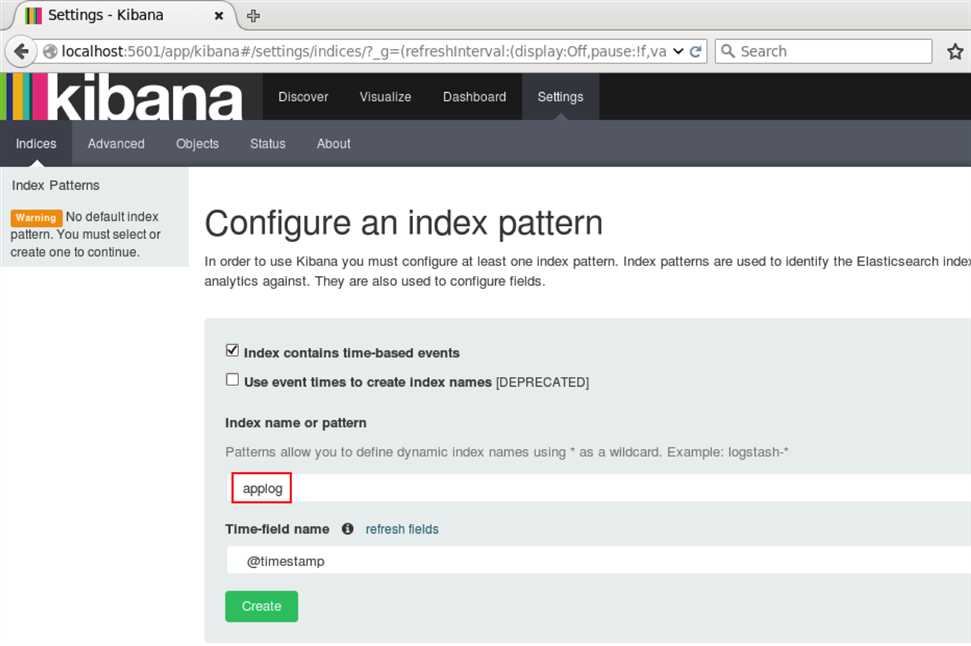
点击Create后,可以看到左侧增加了配置的Index名字:
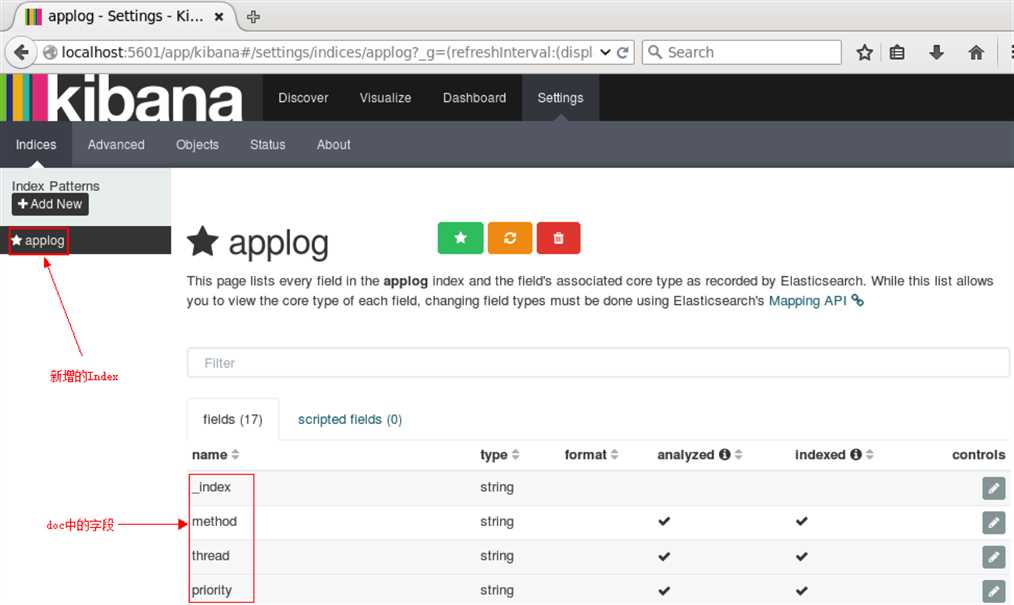
接下来切换到Discover标签上,注意右上角是查询的时间范围,如果没有查找到数据,那么你就可能需要调整这个时间范围了,这里我选择Today:
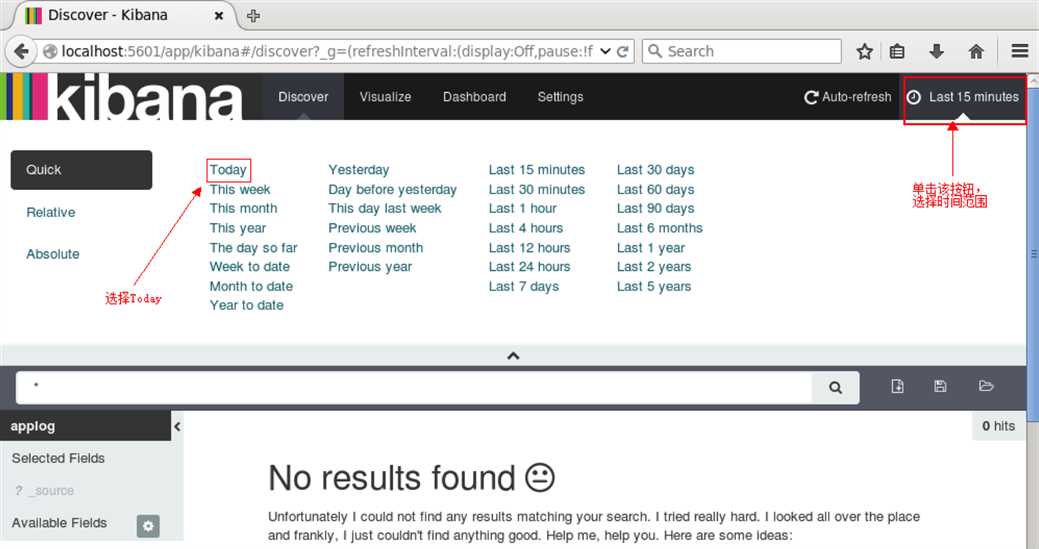
接下来就能看到ES中的数据了:
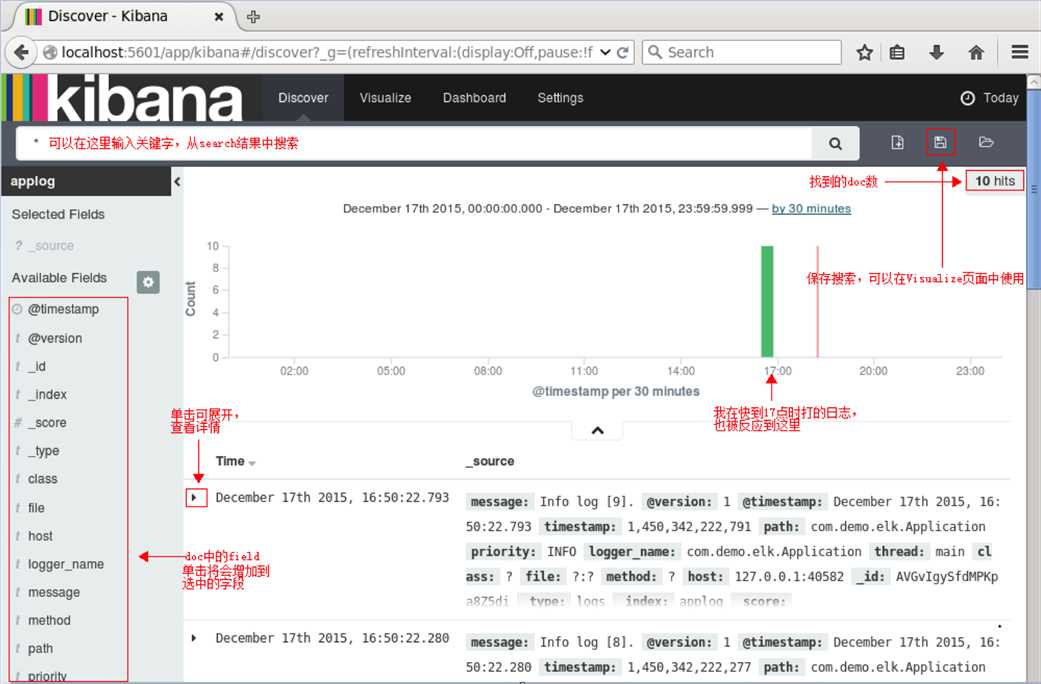
执行搜索看看呢:
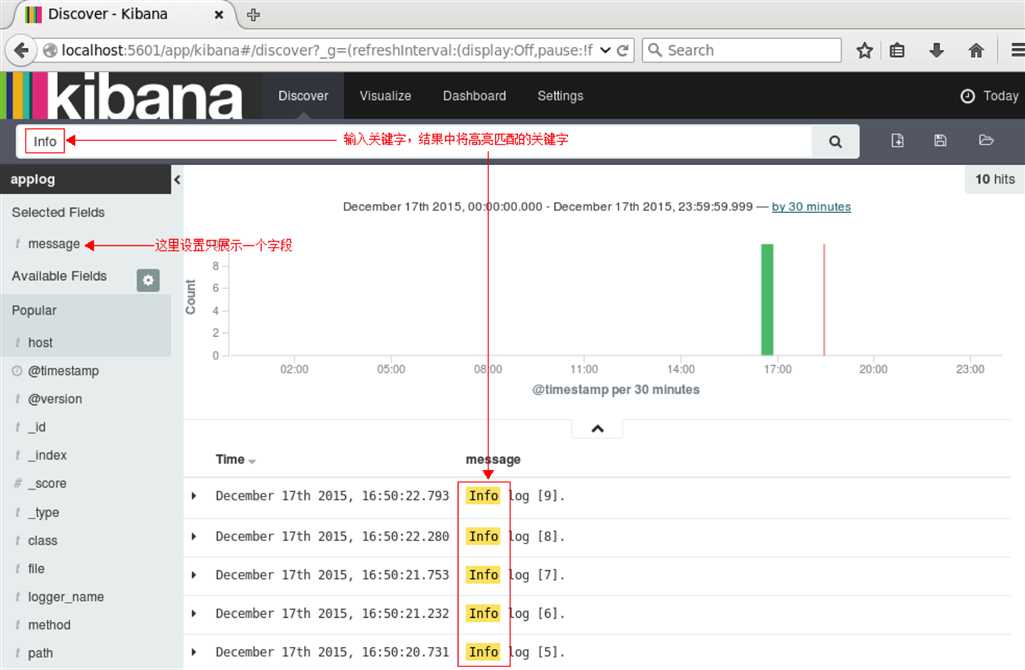
点击右边的保存按钮,保存该查询为search_all_logs。接下来去Visualize页面,点击新建一个柱状图(Vertical Bar Chart),然后选择刚刚保存的查询search_all_logs,之后,Kibana将生成类似于下图的柱状图(只有10条日志,而且是在同一时间段的,比较丑,但足可以说明问题了:) ):
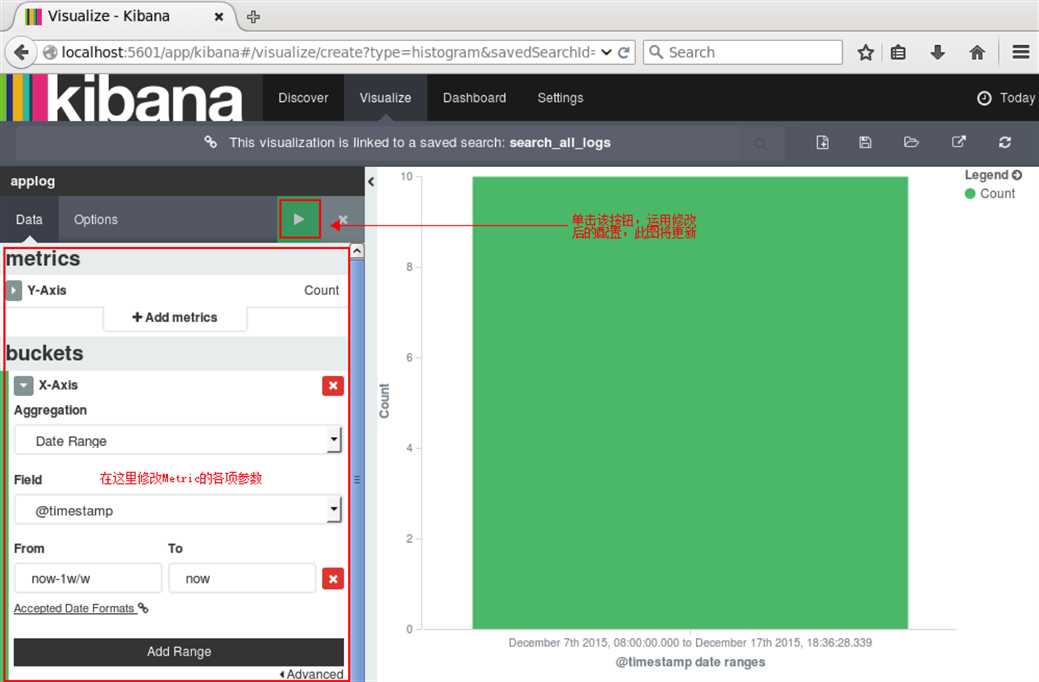
你可以在左边设置图形的各项参数,点击Apply Changes按钮,右边的图形将被更新。同理,其他类型的图形都可以实时更新。
点击右边的保存,保存此图,命名为search_all_logs_visual。接下来切换到Dashboard页面:
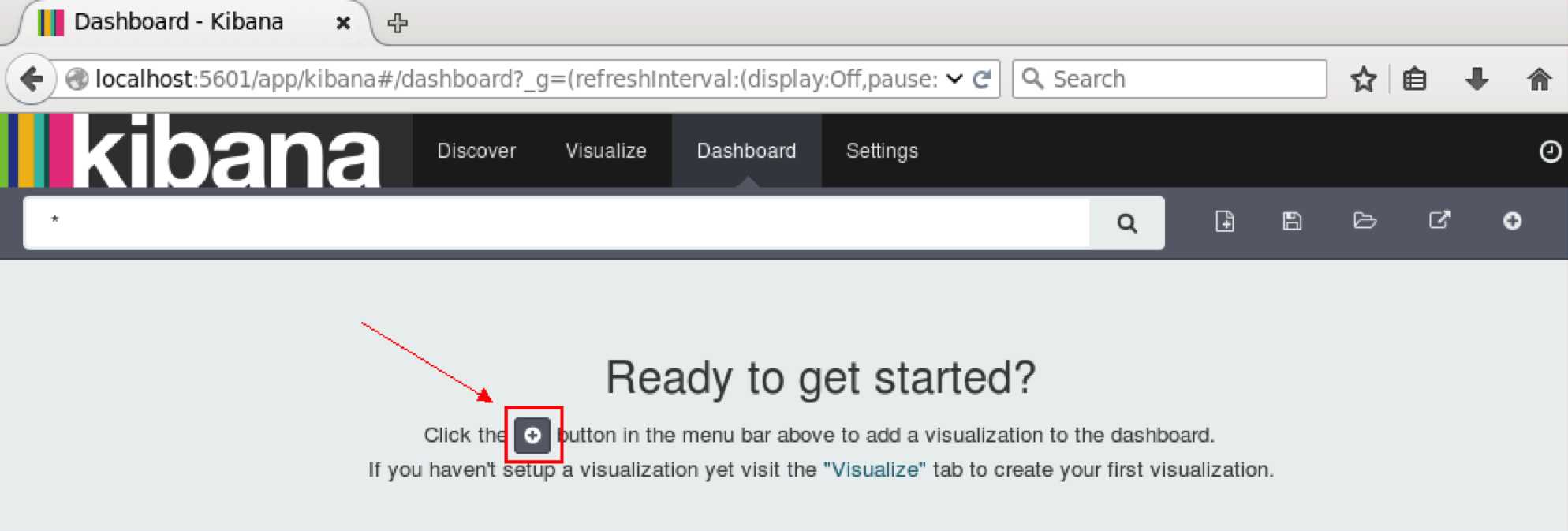
单击新建按钮,选择刚刚保存的search_all_logs_visual图形,面板上将展示该图:
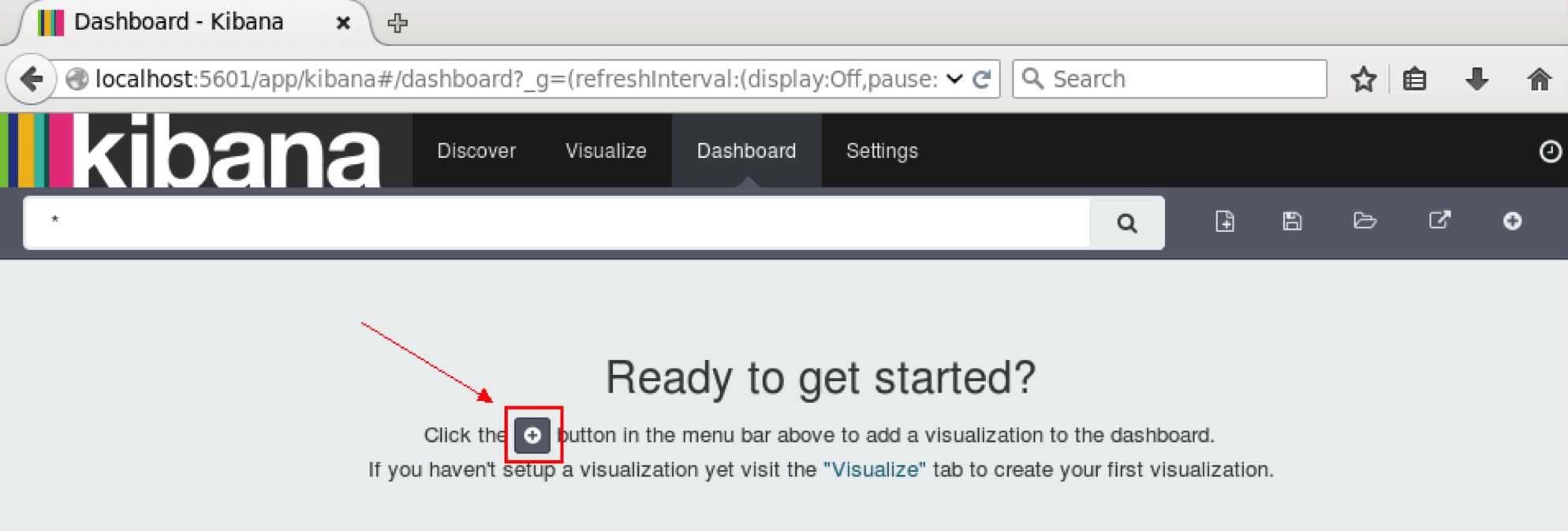
如果有较多数据,我们可以根据业务需求和关注点在Dashboard页面添加多个图表:柱形图,折线图,地图,饼图等等。当然,我们可以设置更新频率,让图表自动更新:
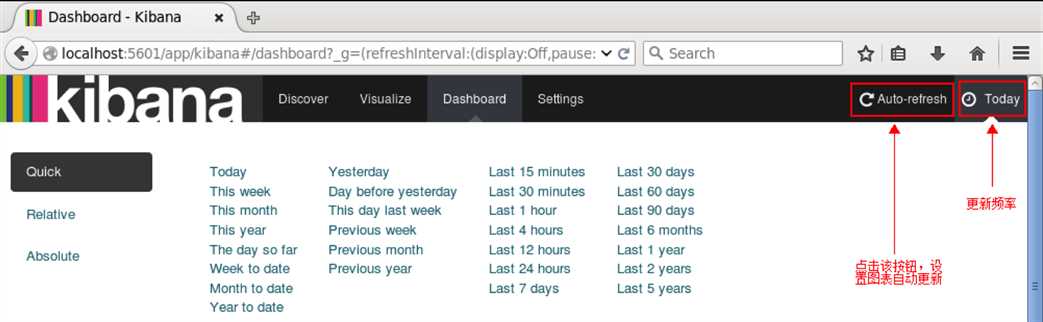
如果设置的时间间隔够短,就很趋近于实时分析了。
到这里,ELK平台部署和基本的测试已完成。
备注:上面的方式安装的kibana不能挂后台,要用如下的方式:
#下载tar包 wget https://download.elastic.co/kibana/kibana/kibana-4.1.1-linux-x64.tar.gz #解压 tar zxf kibana-4.1.1-linux-x64.tar.gz -C /usr/local/ cd /usr/local/ mv kibana-4.1.1-linux-x64 kibana #创建kibana服务 vim /etc/rc.d/init.d/kibana #!/bin/bash ### BEGIN INIT INFO # Provides: kibana # Default-Start: 2 3 4 5 # Default-Stop: 0 1 6 # Short-Description: Runs kibana daemon # Description: Runs the kibana daemon as a non-root user ### END INIT INFO # Process name NAME=kibana DESC="Kibana4" PROG="/etc/init.d/kibana" # Configure location of Kibana bin KIBANA_BIN=/usr/local/kibana/bin # PID Info PID_FOLDER=/var/run/kibana/ PID_FILE=/var/run/kibana/$NAME.pid LOCK_FILE=/var/lock/subsys/$NAME PATH=/bin:/usr/bin:/sbin:/usr/sbin:$KIBANA_BIN DAEMON=$KIBANA_BIN/$NAME # Configure User to run daemon process DAEMON_USER=root # Configure logging location KIBANA_LOG=/var/log/kibana.log # Begin Script RETVAL=0 if [ `id -u` -ne 0 ]; then echo "You need root privileges to run this script" exit 1 fi # Function library . /etc/init.d/functions start() { echo -n "Starting $DESC : " pid=`pidofproc -p $PID_FILE kibana` if [ -n "$pid" ] ; then echo "Already running." exit 0 else # Start Daemon if [ ! -d "$PID_FOLDER" ] ; then mkdir $PID_FOLDER fi daemon --user=$DAEMON_USER --pidfile=$PID_FILE $DAEMON 1>"$KIBANA_LOG" 2>&1 & sleep 2 pidofproc node > $PID_FILE RETVAL=$? [[ $? -eq 0 ]] && success || failure echo [ $RETVAL = 0 ] && touch $LOCK_FILE return $RETVAL fi } reload() { echo "Reload command is not implemented for this service." return $RETVAL } stop() { echo -n "Stopping $DESC : " killproc -p $PID_FILE $DAEMON RETVAL=$? echo [ $RETVAL = 0 ] && rm -f $PID_FILE $LOCK_FILE } case "$1" in start) start ;; stop) stop ;; status) status -p $PID_FILE $DAEMON RETVAL=$? ;; restart) stop start ;; reload) reload ;; *) # Invalid Arguments, print the following message. echo "Usage: $0 {start|stop|status|restart}" >&2 exit 2 ;; esac #修改启动权限 chmod +x /etc/rc.d/init.d/kibana #启动kibana服务 service kibana start service kibana status #查看端口 netstat -nltp
参考:http://gold.xitu.io/entry/562e73f360b2d97d2db300c5
github:https://github.com/super-d2/ELKDemo
标签:
原文地址:http://www.cnblogs.com/super-d2/p/5486572.html